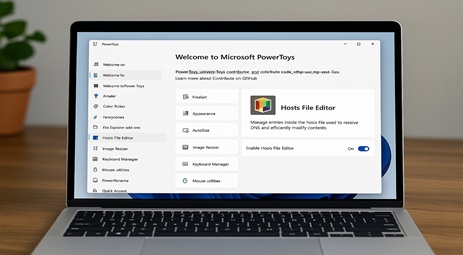
En este artículo, presentamos Microsoft PowerToys, un conjunto de utilidades diseñadas para los usuarios más avanzados, los cuales buscan exprimir al máximo toda su experiencia con Windows 10 y Windows 11. Estas herramientas son gratuitas y de código abierto, las cuales se integran en el sistema operativo para añadir funcionalidades, automatizar diferentes tareas y, en última instancia, mejorar drásticamente toda la productividad.
Si trabajas a diario con tu ordenador, gestionas múltiples ventanas, si necesitas herramientas rápidas de color o redimensionamiento, o simplemente quieres mejorar la experiencia general de Windows de una forma mucho más eficiente y personalizada, PowerToys es lo que necesitas.
¿Qué son los PowerToys y cuál es su objetivo?
Microsoft PowerToys es una iniciativa que se ha inspirado en el proyecto homónimo de la era de Windows 95. Se trata de un pack de pequeñas aplicaciones que extienden las capacidades del shell (la interfaz y capa base) de Windows.
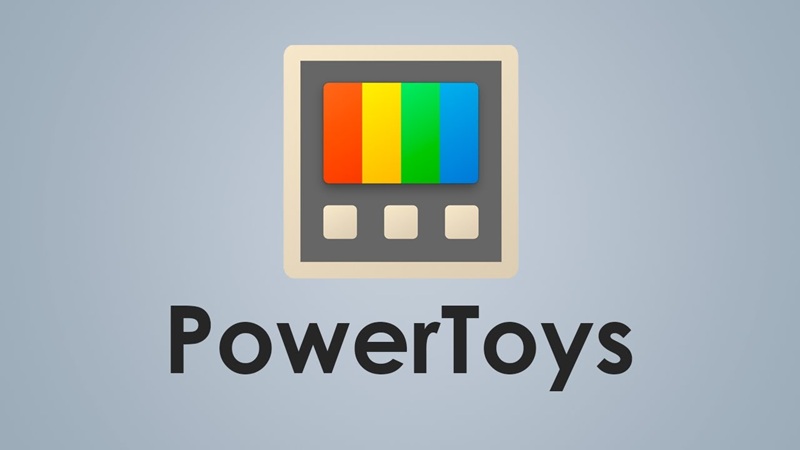
El objetivo principal de PowerToys es proporcionar un conjunto de herramientas modulares con las cuales podremos maximizar la eficiencia, permitiendo la personalización del sistema. Al instalar PowerToys, añades un conjunto de funciones que Microsoft considera útiles para ‘power users’ (usuarios avanzados), pero que no están incluidas por defecto en la instalación estándar de Windows.
Sin duda, son el puente perfecto para cubrir las carencias que muchos usuarios avanzados encuentran en Windows, todo ello sin coste.
Utilidades de PowerToys
Gestión de ventanas y escritorio
FancyZones:
- Función: Nos permite crear diseños complejos de zonas en el escritorio para arrastrar y anclar ventanas rápidamente.
- Uso: Organiza todo el espacio de trabajo como un profesional, dividiendo la pantalla en múltiples áreas, todas predefinidas.
Always on Top:
- Función: Ancla cualquier ventana para que permanezca visible sobre las demás, incluso cuando cambias el foco a otra aplicación.
- Uso: Ideal para mantener visible una calculadora, un videotutorial o notas mientras trabajas en otro documento.
Awake:
- Función: Evita que el ordenador entre en suspensión o apague la pantalla.
- Uso: Esencial para ejecutar tareas largas (como descargas, renders, compilaciones) sin tener que modificar la configuración de energía de nuestro sistema.
Herramientas para el explorador y archivos

PowerRename:
- Función: Permite renombrar múltiples archivos o carpetas a la vez de forma masiva.
- Uso: Utiliza la búsqueda y reemplazo, e incluso podrás utilizar expresiones regulares, para estandarizar los nombres de cientos de archivos en segundos.
Image Resizer:
- Función: Añade vistas previas en el ‘Explorador de Archivos’ para redimensionar todas las imágenes rápidamente.
- Uso: Selecciona varias imágenes, haz clic derecho y ajusta su tamaño en lote a resoluciones que pueden ser preestablecidas o personalizadas.
Complementos del ‘Explorador de Archivos’:
- Función: Añade vistas previas en el ‘Explorador’ para tipos de archivos que Windows no los soporta por defecto (como Markdown, SVG, PDF).
- Uso: Nos permite ver el contenido de ciertos archivos sin necesidad de abrirlos con una aplicación externa.
Atajos y funciones rápidas
PowerToys Run:
- Función: Básicamente, es un lanzador de aplicaciones ultrarrápido (similar a la búsqueda de Mac) que se activa con las teclas Alt + Espacio.
- Uso: Busca aplicaciones, archivos, también puede realizar cálculos matemáticos, o convertir unidades o ejecutar comandos del sistema al instante.
Administrador de Teclado (Keyboard Manager):
- Función: Nos permite reasignar teclas individuales o crear nuevos atajos de teclado totalmente personalizados.
- Uso: Mapea una tecla muy poco usada y añade una función importante o corrige errores en la distribución de tu teclado.
Utilidades especializadas
Text Extrator (Extractor de texto):
- Función: Una herramienta de OCR (reconocimiento óptico de caracteres) que captura el texto directamente de cualquier imagen o área de la pantalla.
- Uso: Es válido para copiar textos de fotos, vídeos, ventanas de error o cualquier contenido donde el texto no es seleccionable.
Selector de colores (Color picker):
- Función: Muestra un cuentagotas global para identificar el código de color de cualquier píxel en nuestra pantalla.
- Uso: Esencial para diseñadores y desarrolladores, proporcionándonos el código hexadecimal, RGB, o CMYK del color seleccionado.
Utilidades del mouse:
- Función: Incluye herramientas para encontrar el puntero de nuestro ratón (Ctrl doble) o para resaltar los clics.
- Uso: Muy útil para presentaciones o cuando se trabaja en monitores de muy alta resolución.
El proceso de lidiar con las limitaciones básicas de Windows y optimizar todo el sistema operativo se simplifica enormemente con Microsoft PowerToys. Simplemente, tenemos que instalar el paquete, activar las utilidades que necesites y experimentar un incremento de forma inmediata.
Atajos de teclado imprescindibles de Microsoft PowerToys
La verdadera magia de PowerToys recurre en la velocidad con la que podemos ejecutar todas sus funciones. Aquí dejamos los atajos de teclado por defecto que te ayudaran a mejorar tu productividad.

Cómo descargar e instalar Microsoft PowerToys
La instalación de Microsoft PowerToys es un proceso realmente sencillo y existen varias vías oficiales para poder obtener la aplicación
A través de Microsoft Store (método recomendado):

Abre la aplicación Microsoft Store en Windows.
Utiliza la barra de búsqueda y escribe ‘PowerToys’.
Selecciona la aplicación oficial de Microsoft y haz clic en el boton de ‘Instalar’. La Store se encargará de la descarga e instalación.
A través de GitHub (para obtener la última versión o para los usuarios más avanzados):
Ve a la página oficial de PowerToys en GitHub (busca ‘Microsoft PowerToys GitHub’).
Busca la sección de ‘Releases’ y descarga el archivo con la extensión .msi.
Ejecuta el archivo .msi y sigue las instrucciones del instalador.
Utilizando el ‘Administrador de paquetes de Windows (Winget):
Abre el terminal de Windows o PowerShell.
Escribe y ejecuta el comando: winget install Microsoft.PowerToys.
Confirma la instalación en caso de que lo solicite.
Una vez ya este instalado, Microsoft PowerToys se iniciará automáticamente y verás un nuevo icono en la bandeja del sistema. Al hacer clic, accederemos al panel de ‘Configuración de PowerToys’, donde podremos activar, desactivar y personalizar cada una de sus utilidades a tu gusto.
Sin duda, creemos que cualquier persona que tenga unos conocimientos avanzados de informática debería utilizar las herramientas de Microsoft PowerToys, ya que convierten totalmente la experiencia general en muy pocos pasos y de forma totalmente gratuita, muy recomendables si utilizas tu ordenador como tu herramienta de trabajo personal, ya que encontraras múltiples opciones.
